资源管理器老是停止工作,七个步骤轻松解决
资源管理器可是一项特殊的服务系统,无论是对数据的管理,还是对消息列队的处理事宜,亦或者是对文件系统持久性的保存数据,资源管理器都不在话下。每一个资源管理器都可以帮助电脑的使用者去储存数据,或者去恢复数据。但是,如果我们的资源管理器停止了工作,我们就无法正确运行它!这个时候应该怎么处理呢,接下来就为大家介绍如何处理资源管理器停止工作的事宜!
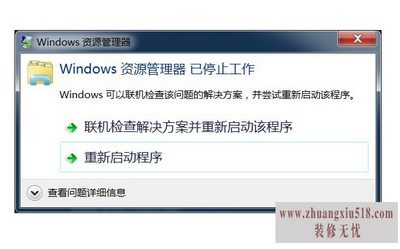
方法,步骤:
①基本情况下,许多资源管理器停止工作的之前,都会给予使用者一个提醒。这个提醒就是弹出来的画框,上面写着“windows资源管理器已停止工作”,这个时候千万不要担心,因为这个文件框会无限的“检查问题的解决方案”。可是到最后都无法得以解决的话,系统会重新弹出一个文件框,上面提示“重新启动程序”,这个时候您就需要点击“重新启动程序”这个按键,进行下一步的操作。
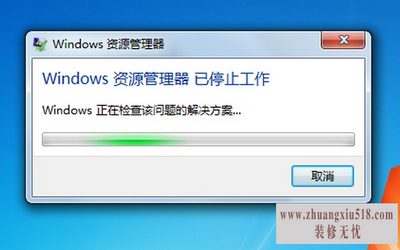
②在重新启动之后,您点击右键,打开“启动任务管理器”这个选项。
③如此一来,任务管理器就被启动了。在“进程”框内,从上向下数,点击第七个数据,也就是“explorer.exe”这个选项,右下角有一个“结束进程”,左键点击一下。
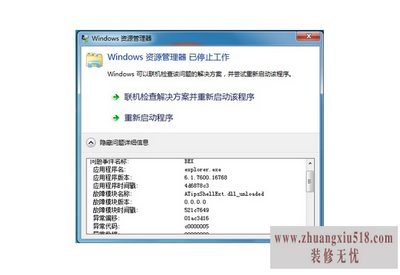
④这个时候弹出来的文件框与之前的不同,此时此刻,任务管理器并不会消失,您只需要点击文件框的左上角,上面出现“文件F”的字样,再点击“新建任务”,这个时候就会开始了新的运行任务。
⑤弹出来的文件框名字为“创建新任务”,右下角有一个“浏览(B)”的字样,点击。
⑥您在windows的文件中,搜索explorer.exe文件,您只需要打开这个文件,一切就可以恢复以前的正常状态了。
⑦这个时候,资源管理器如果还不能打开,您需要打开对话框中“详细信息”这个字样的菜单,就可以找到其中的原因。复制问题文件的名字,查看动态链库中的文件,只需要扫面系统中的“卫生垃圾”,您就可以轻松解决这个问题了。

如果电脑出现这类状况,您却无法处理,不要着急。首先,您可以通过上网搜索,去寻觅真正的解决方案,如果还无法得以解决,可以让朋友通过电脑的远程控制,帮您消灭“问题”。当然,也有特殊情况,资源管理器如果连高手都无法让它正常运行,就需要找到售后去解决您的电脑问题了。当然,价格也不会很高哦,只要在售后服务时间内,都可以免费解决这些问题的。
下一篇:小编教你如何显示隐藏的文件夹
- 1黑莓z10评测介绍
- 2苹果3刷机教程指导
- 3独立ip设置应该是这样的
- 4佳能g11报价及评测详情
- 5win7换xp系统安装步骤及bios设置
- 6高清迷你摄像机品牌推荐
- 7win7更改图标大小方法分享
- 8电脑开机速度越来越慢的原因及解决办法详解
- 92500左右的电脑配置清单
- 10如何修改wifi密码 如何修改路由器登录密码
- 11易美逊g2770l电脑怎么样
- 12安尼威尔报警器设置教程分享,不公懂的可要
- 13数码相机和单反相机的区别有哪些 四大区别
- 14administrator怎么改名字?administrator默
- 15数显鼓风干燥箱厂家介绍,买东西就是需要比
- 163dsmax快捷键设置及快捷键大全
- 17限制网速解决办法
- 18怎么修改路由器密码详细步骤
- 19word文档怎么转换pdf格式
- 20详细教学怎样修复ie浏览器
- 21教大家怎样删除历史记录
- 22记事本乱码怎么办
